Zde je několik metod, jak provést vzdálený restart libovolného počítače ve vaší síti, a to buď s využitím příkazového řádku, nebo specializovaných nástrojů.
Mnoho systémových administrátorů spravuje počítače na dálku v rámci svých organizací. Navíc, i běžní uživatelé často řeší problémy na počítačích svých rodinných příslušníků.
Prvním krokem k vyřešení mnoha problémů v systémech Windows je restart. Navíc, po většině aktualizací je restart nezbytný.
Pojďme se tedy podívat na to, jak jednoduše vzdáleně restartovat jakýkoli počítač v rámci stejné sítě.
Restartování počítače pomocí příkazové řádky
Použití příkazové řádky může na první pohled vypadat složitě, ale ve skutečnosti je to poměrně snadné. Stačí provést několik úprav v nastavení cílového počítače a zadat pár příkazů v příkazovém řádku na zdrojovém počítači, aby se restart inicioval.
Pojďme se na to podívat krok za krokem.
Úprava nastavení registru
Zde je nutná opatrnost. Manipulace s registrem může být nebezpečná, pokud se provede nesprávně a může vést k nestabilitě systému.
Doporučuje se vytvořit bod obnovení před pokračováním, pro případ problémů. Můžete také zálohovat registr, abyste se k němu v případě selhání mohli vrátit.
Stiskněte klávesy ⊞+R pro spuštění dialogu „Spustit“, zadejte „regedit“ a stiskněte Enter.
Přejděte na Počítač > HKEY_LOCAL_MACHINE > SOFTWARE > Microsoft > Windows > CurrentVersion > Policies > System.
Klikněte pravým tlačítkem myši na složku „System“, vyberte „Nový“ a poté „Hodnota DWORD (32bitová)“.
Pojmenujte novou položku jako „LocalAccountTokenFilterPolicy“. Poté dvojklikem změňte její hodnotu z výchozí „0“ na „1“ a klikněte na „OK“.
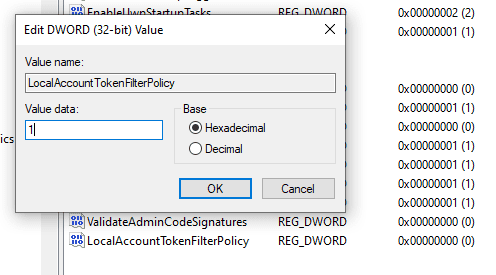
Povolení vzdáleného restartu
Znovu otevřete dialog „Spustit“ a zadejte „Services.msc“. Případně můžete vyhledat „Služby“ na hlavním panelu.
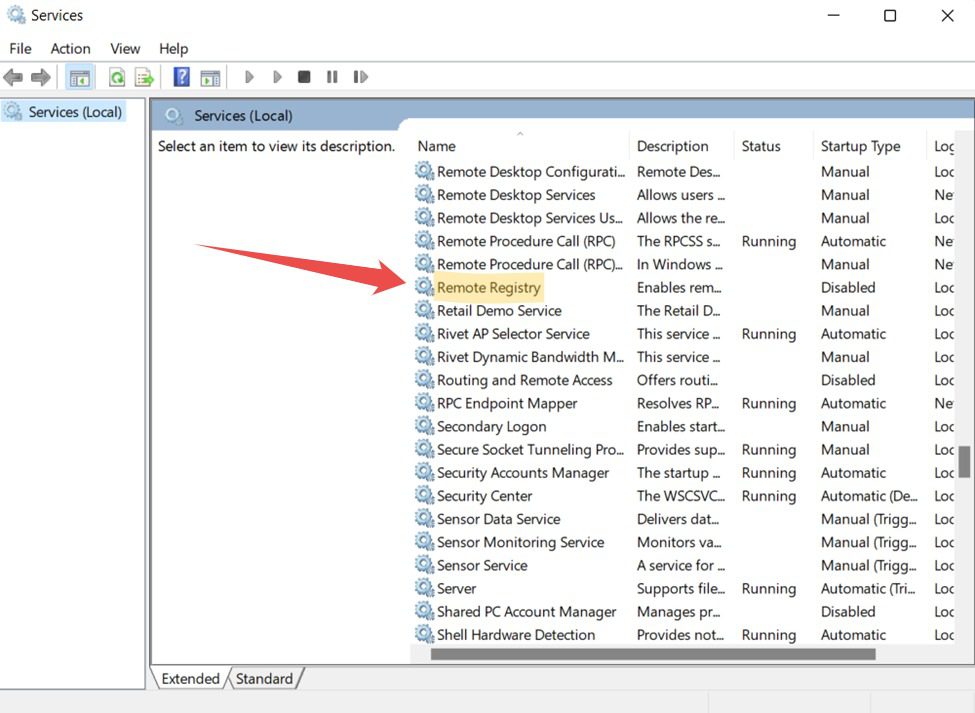
Přejděte dolů a dvakrát klikněte na „Vzdálený registr“. Můžete také kliknout pravým tlačítkem myši a z kontextového menu vybrat „Vlastnosti“.
Změňte „Typ spouštění“ na „Automaticky“ a klikněte na „Použít“ v pravém dolním rohu.
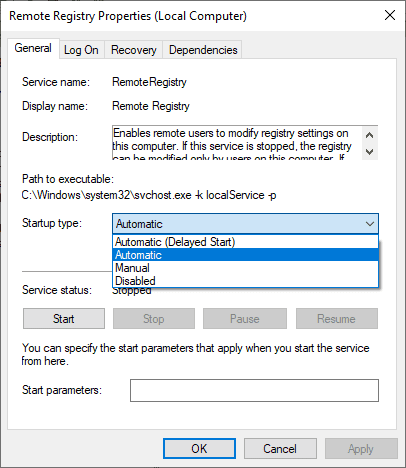
Nakonec klikněte na „Spustit“ pod „Stav služby“ a poté na „OK“.
Povolení vzdáleného restartu ve firewallu
Toto je poslední úprava na cílovém počítači, aby vzdálený restart fungoval bez problémů.
Otevřete dialog „Spustit“, zadejte „firewall.cpl“ a stiskněte Enter. V bočním panelu klikněte na „Povolit aplikaci nebo funkci prostřednictvím brány Windows Defender Firewall“.
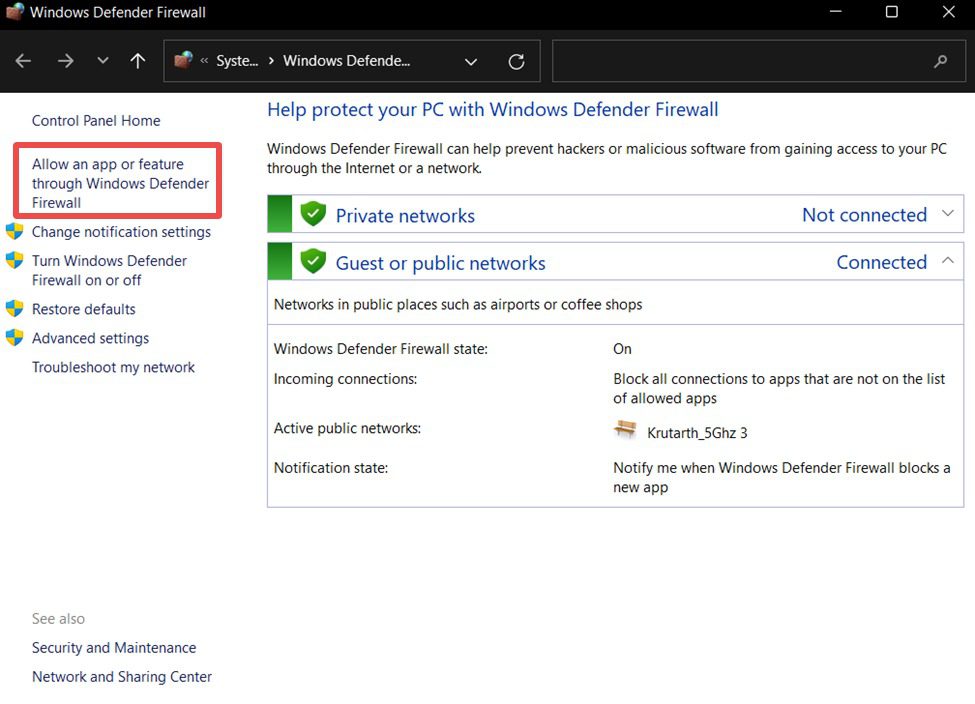
Pokud tato možnost není k dispozici, zkontrolujte, zda nemáte zakázaný antivirový program nebo nějakou vlastní aplikaci firewallu.
Dále klikněte na „Změnit nastavení“, které se nachází přímo nad seznamem programů.
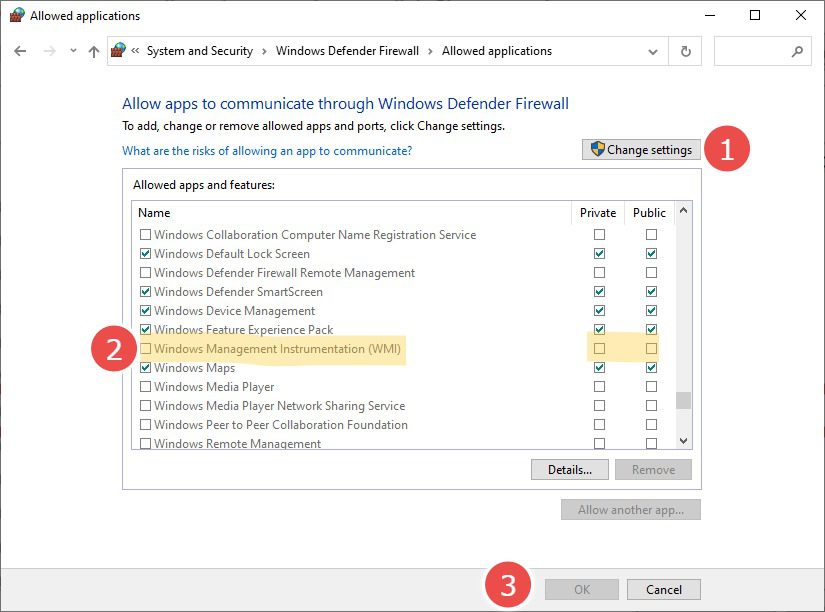
V seznamu vyhledejte „Nástroje správy systému Windows (WMI)“ a zaškrtněte možnost v „Soukromé“ síti. Klikněte na „OK“ dole.
Tím se povolí vzdálený přístup k vašemu počítači a zabrání se firewallu blokovat vzdálené operace v důvěryhodných privátních sítích.
Zjištění názvu cílového počítače
Nyní, když jsou potřebné změny provedeny, je čas zkontrolovat název cílového počítače, aby bylo možné provést vzdálený restart.
Název zjistíte zadáním „msinfo32“ do „Spustit“.
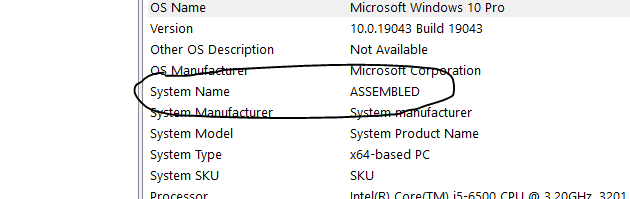
Případně můžete přejít do „Nastavení > Systém > Informace“ a získat název zařízení.
Restartování cílového počítače
Ujistěte se, že je vzdálené zařízení zapnuté a je ve stejné síti jako zdrojový počítač.
Přihlaste se do zdrojového zařízení jako správce.
Otevřete nabídku Start a vyberte „Příkazový řádek“ s oprávněním správce.
Do okna příkazového řádku zadejte „shutdown /i“ a stiskněte Enter.
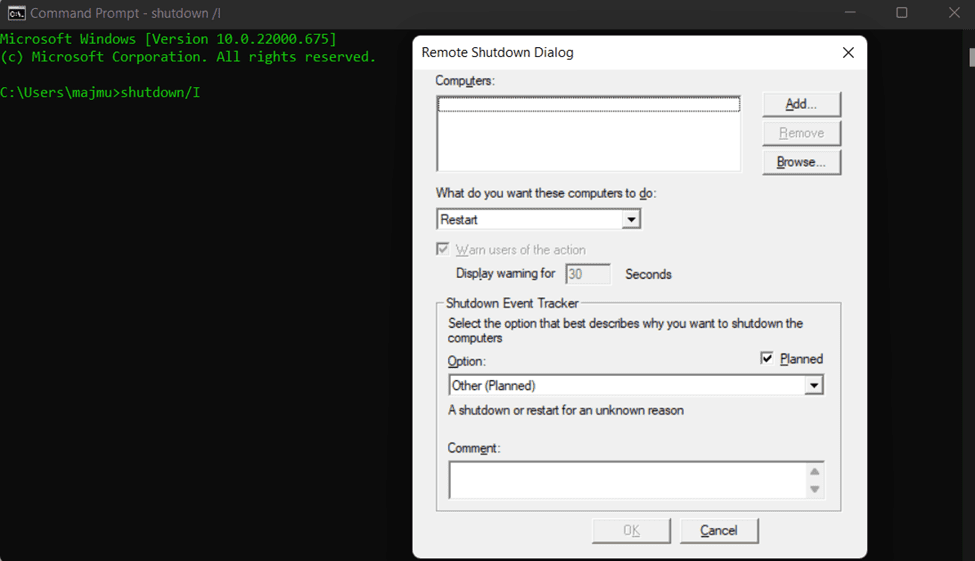
Klikněte na „Přidat“ v pravé horní části vyskakovacího okna. Otevře se okno, do kterého můžete zadat název vzdáleného počítače, který chcete restartovat (na velikosti písmen nezáleží).
Nakonec nakonfigurujte další možnosti, jako je operace, která se má provést, časový interval pro zobrazení varování, komentář a poté klikněte na „OK“.
Upozorňujeme, že pomocí této metody můžete také hromadně vypnout/restartovat více počítačů najednou.
Další metody zahrnují instalaci specifických programů, které provedou totéž ze zdrojového počítače.
Restartování pomocí Zoho Assist
Níže jsou uvedeny kroky, které je třeba provést při nastavení Zoho Assist pro vaše vzdálená zařízení.
1. Zaregistrujte se v Zoho Assist. Můžete získat 15denní bezplatnou zkušební verzi, po které je Zoho Assist zdarma pouze pro osobní použití.
2. Dále otevřete „Bezobslužný přístup“ (v horní nabídce) a klikněte na „Přidat zařízení“ uprostřed.
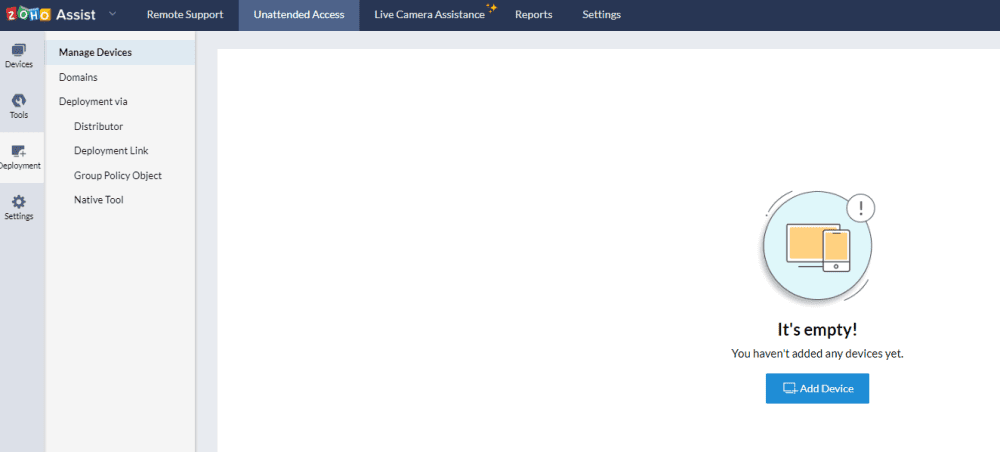
3. Možnost „Přidat zařízení“ vám umožní sdílet odkaz ke stažení tohoto nástroje (který je propojen s vaším asistenčním účtem) na cílových počítačích. Alternativně lze také stáhnout, přenést a nainstalovat na požadovaná zařízení, aby vzdálený restart fungoval.
Navíc zde najdete možnosti pro hromadné nasazení.
4. Poté, co je aplikace nainstalována na cílovém zařízení, zobrazí se zpráva o úspěchu a vzdálené zařízení bude indikovat přidání na asistenčním panelu zdroje Zoho.
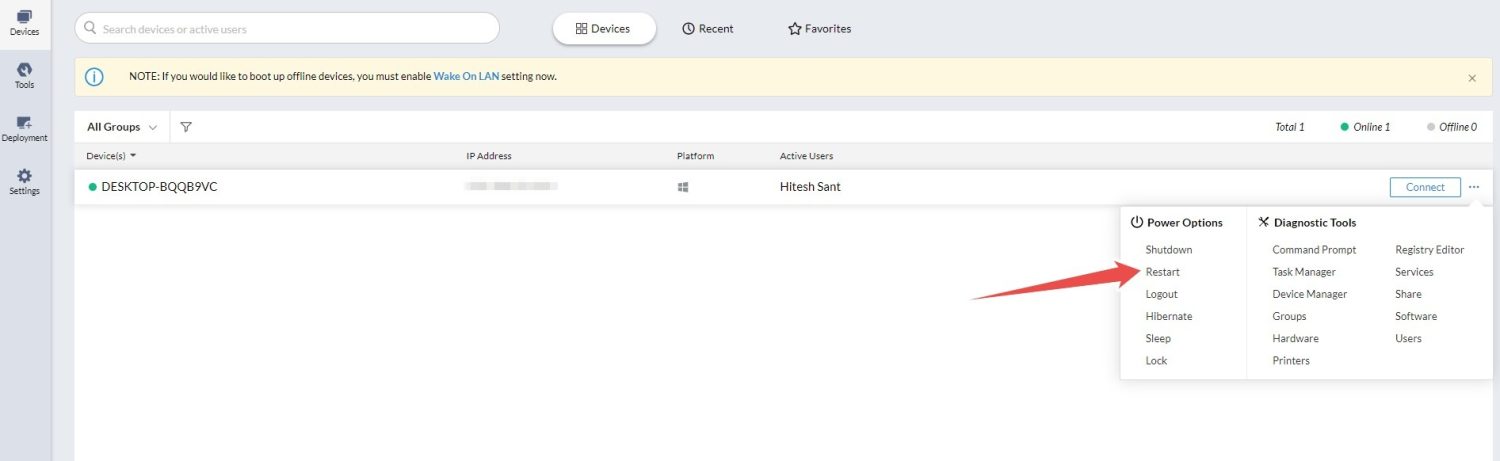
5. Dále klikněte na „Devices“ (Zařízení) vlevo, pak na vodorovnou tečku (…) vedle „Connect“ (Připojit) a kliknutím na „Restart“ vzdálené zařízení restartujte.
Restartování pomocí RemotePC
RemotePC funguje mírně odlišně a poskytuje vám aplikaci, kterou musíte nainstalovat na každý cílový počítač, který chcete ovládat.
Poté se přihlásíte do aplikace a nakonfigurujete ji pro vzdálený přístup.
Provedete to kliknutím na tlačítko „Konfigurovat nyní“ na cílovém zařízení.
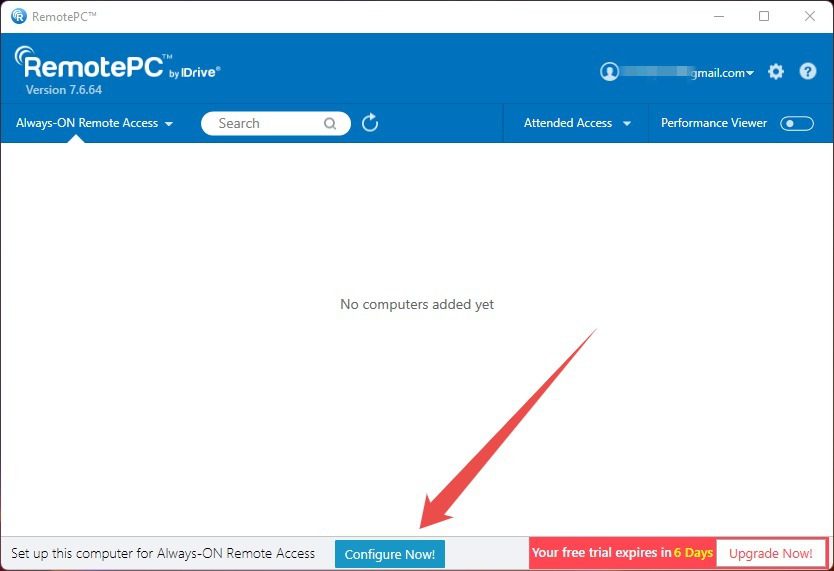
Dále nastavte klíč, který pomůže autorizovat přístup k cílovému zařízení.
I když tento klíč pro samotný restart nepotřebujete, je povinný, aby se cílové zařízení objevilo ve webovém rozhraní RemotePC.
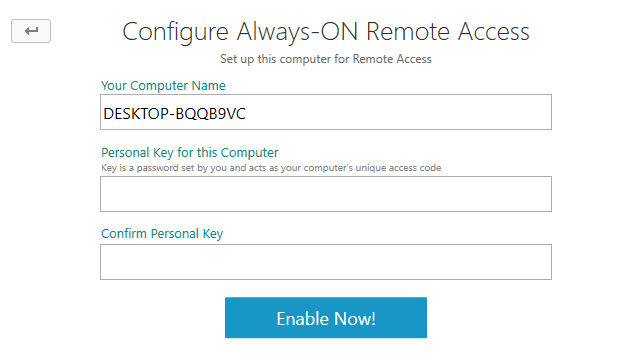
Tento klíč se hodí i pro ovládání vzdáleného zařízení ze zdrojového počítače, což je důležité pro technickou podporu.
Poté se vzdálený počítač objeví ve webové konzoli a můžete zadat příkaz k restartu.
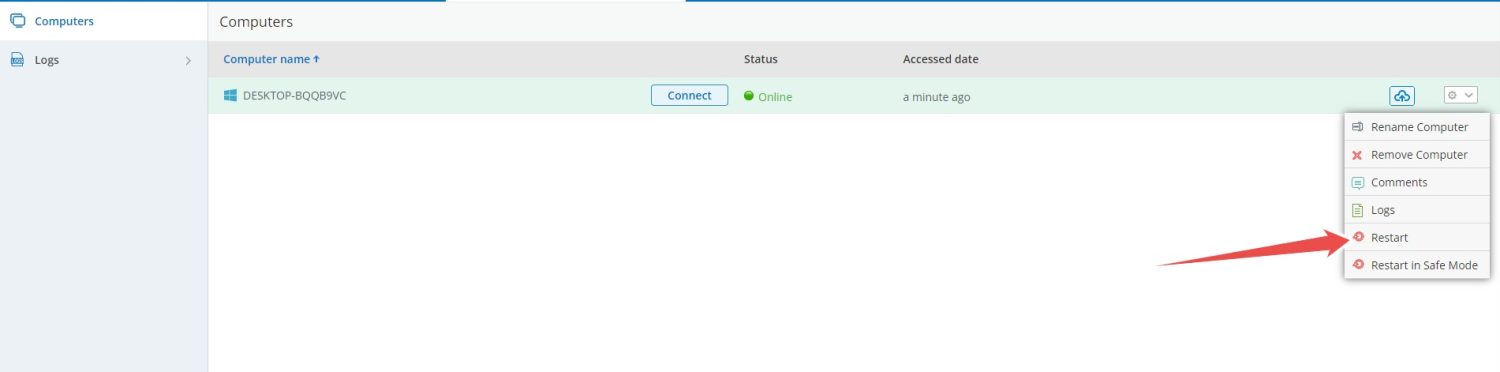
Restartování pomocí SupRemo
SupRemo je přímočařejší v tom, že ho můžete nainstalovat na obě zařízení a začít ho používat bez nutnosti registrace.
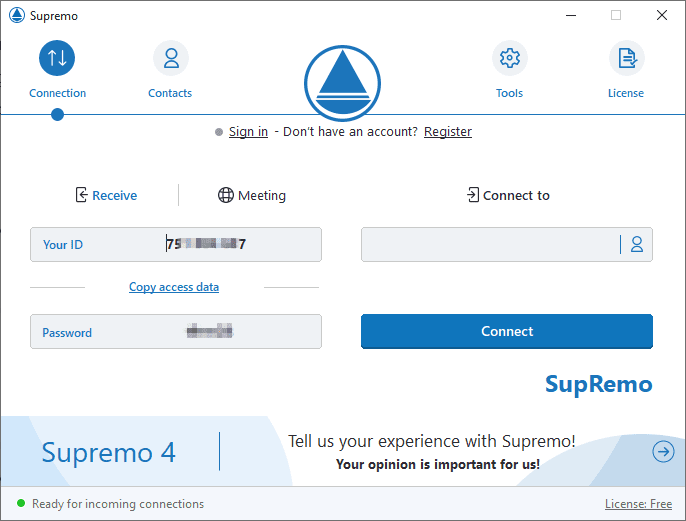
Zde můžete zadat ID vzdáleného zařízení do prázdného pole „Connect to“ a heslo.
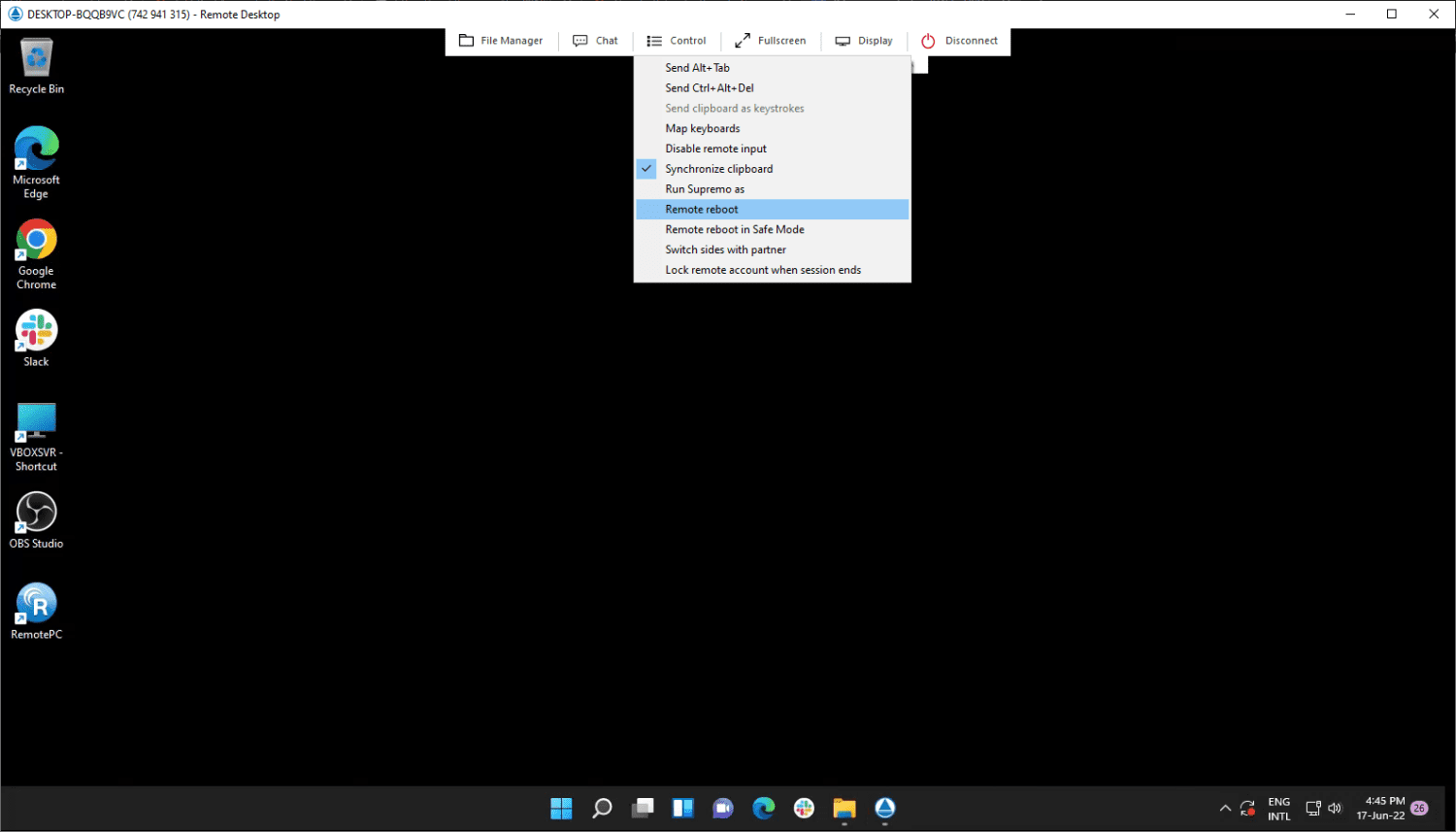
Dále se připojíte k ovládání cílového zařízení a můžete snadno restartovat vzdálený počítač kliknutím na „Control“ nahoře a poté na „Remote reboot“.
Zkušební verze SupRemo funguje 21 dní, po uplynutí této doby je pro nepřetržité používání nutné předplatné.
Závěr
V tomto článku jste se seznámili s různými způsoby vzdáleného restartování cílového zařízení.
Zatímco metoda příkazové řádky je vhodná pro několik počítačů, systémový administrátor pracující ve velké instituci může považovat nástroje jako Zoho Assist za lepší řešení.
PS: Možná vás bude zajímat i Vzdálená plocha Chrome.